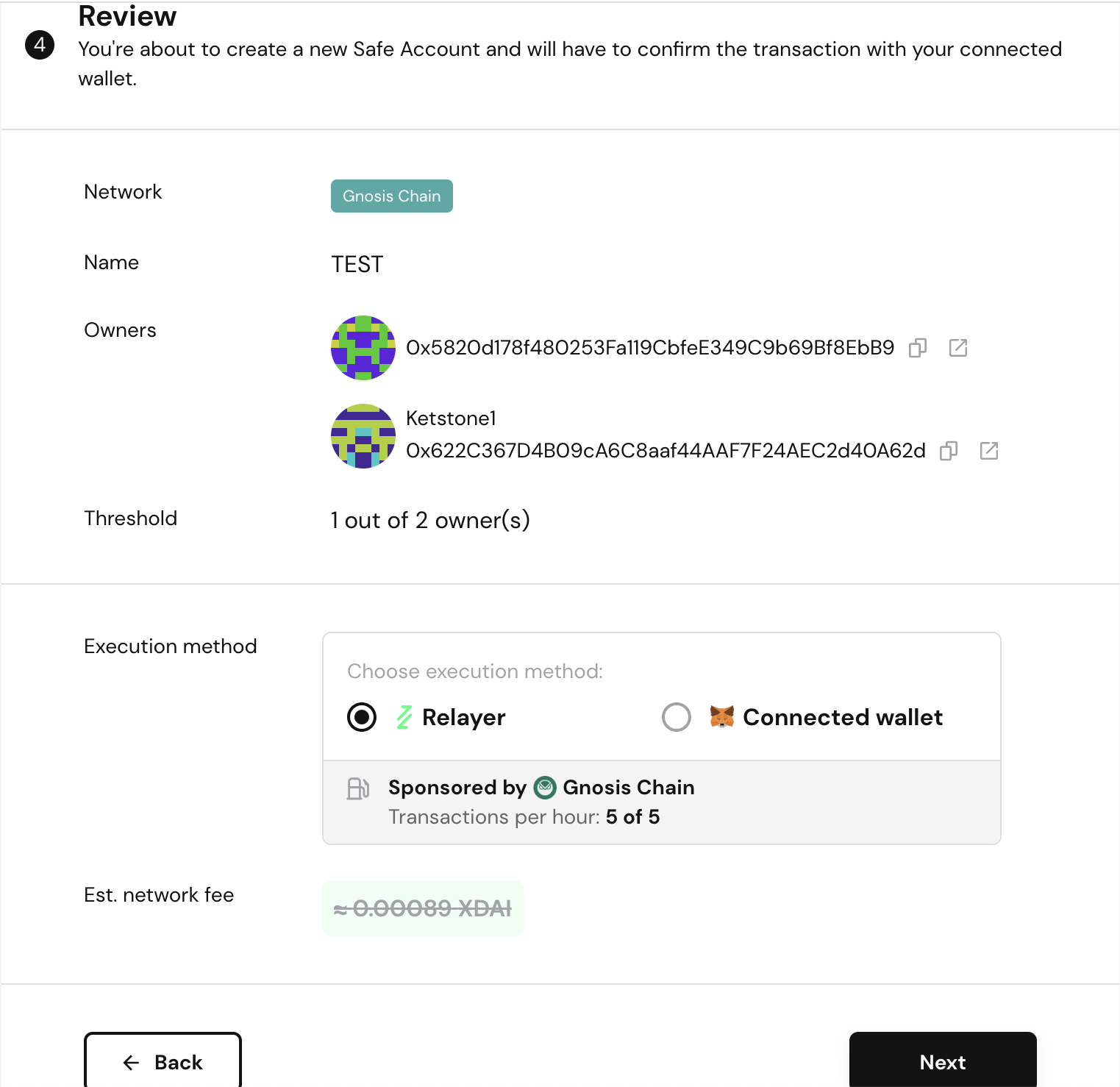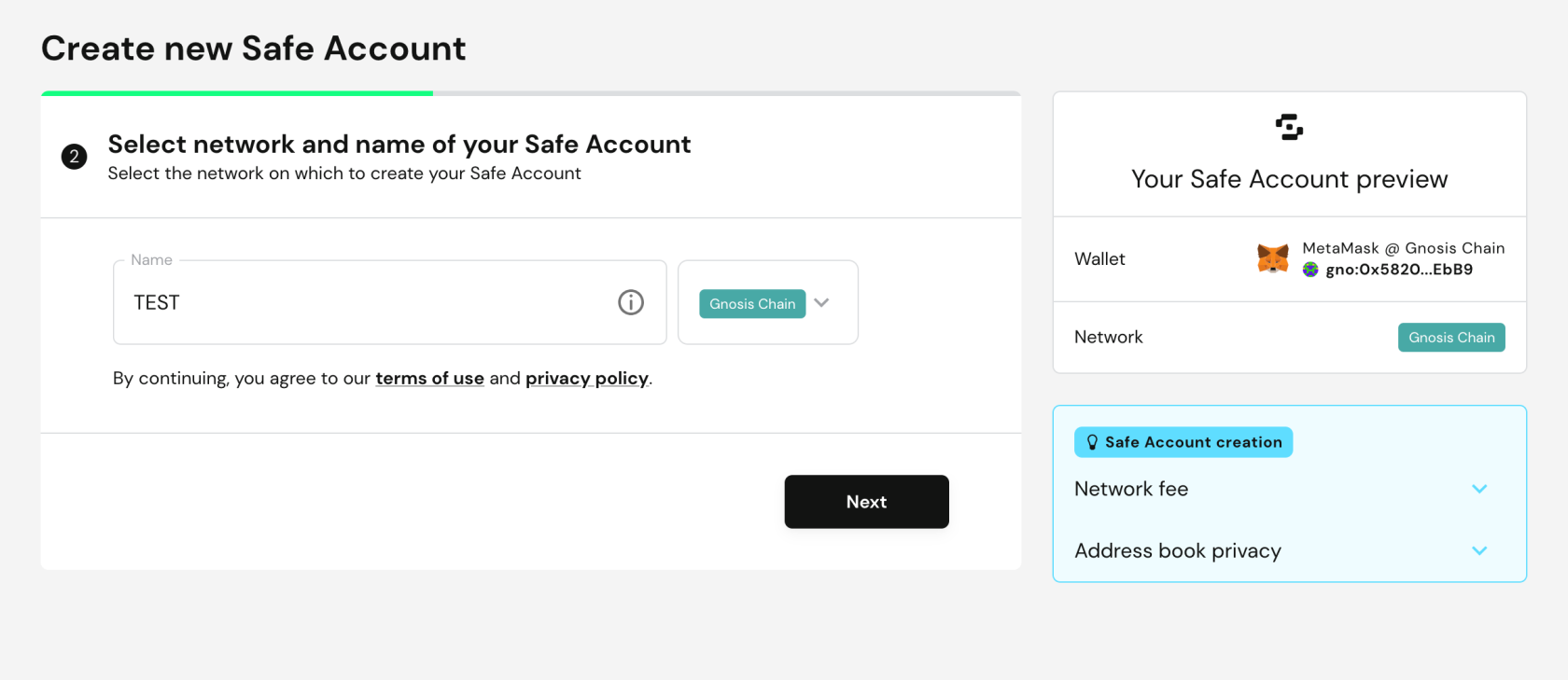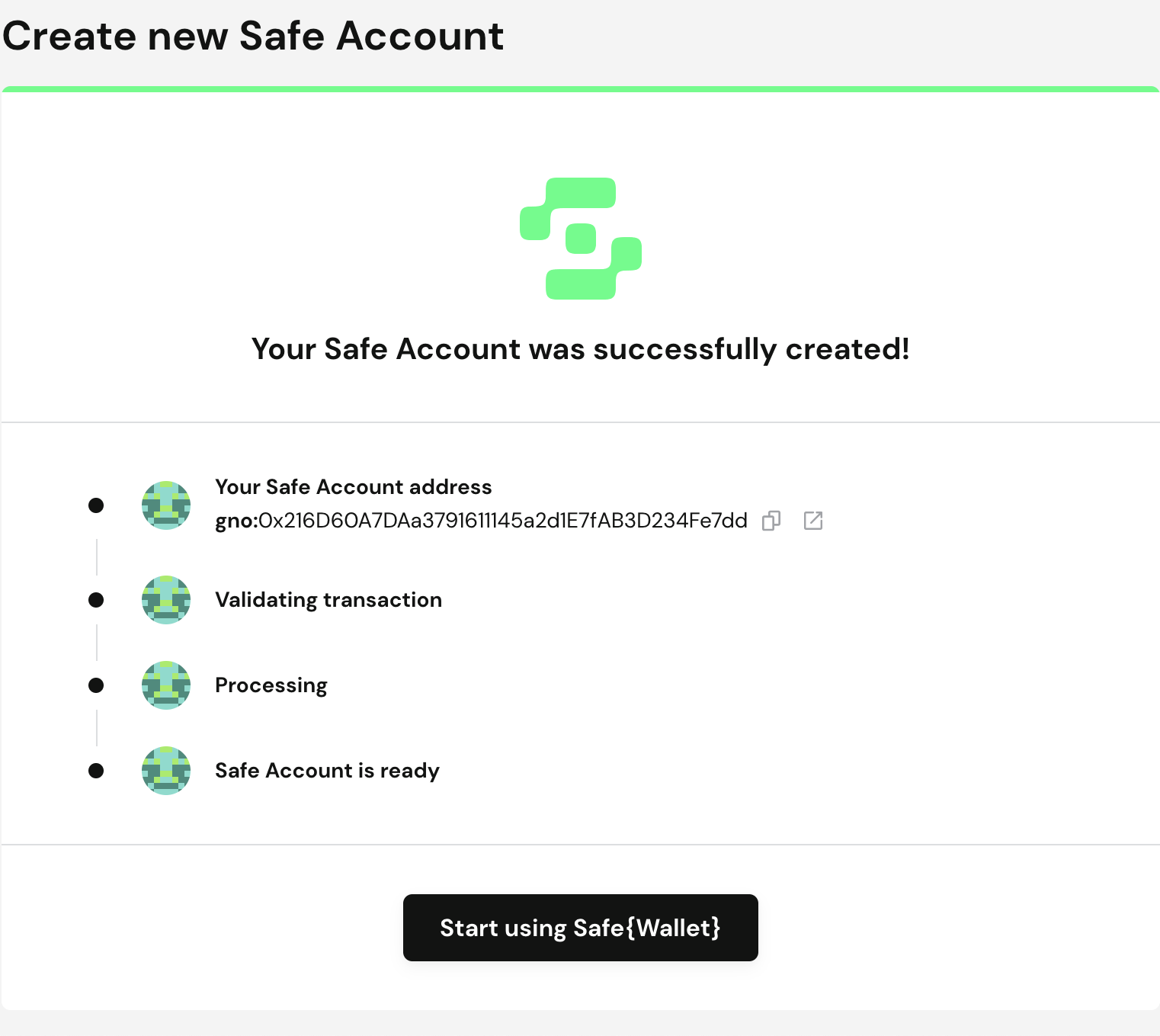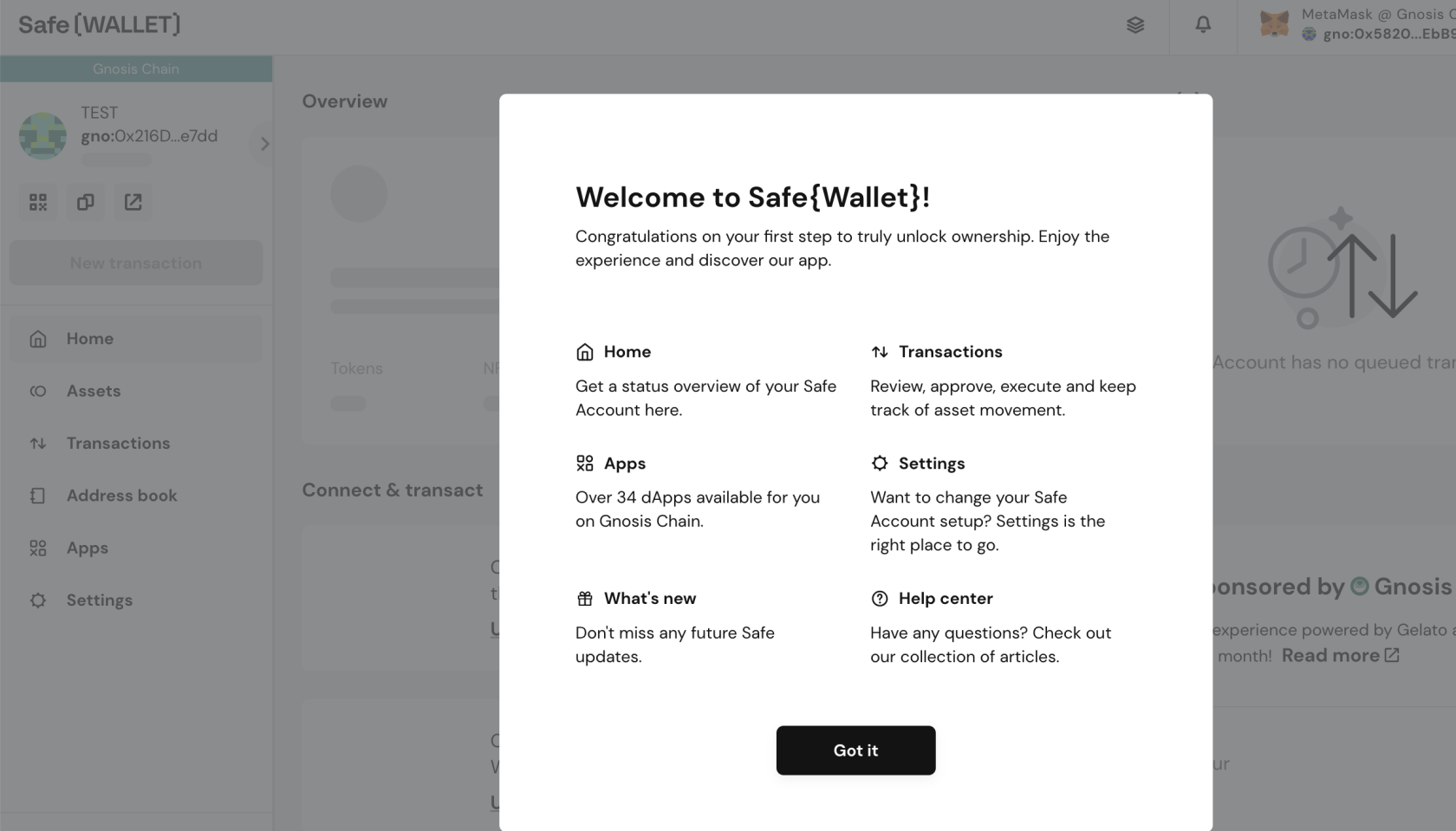Как подключиться к браузерной версии Safe{Wallet}
Safe{Wallet} предлагает надежное решение кошелька с мультиподписью, поддерживающее EVM-цепочки. Создание кошелька с мультиподписью в Safe Wallet включает подключение основного кошелька, называемого «ключ владельца». Выбирая подходящую сеть, можно импортировать дополнительные адреса для создания дополнительных «ключей владельцев». Этот процесс завершается формированием структуры кошелька с мультиподписью. Примечательно, что для выполнения любых переводов активов в этот кошелек требуется одобрение одного или нескольких ключей владельцев.
Использование кошелька с мультиподписью добавляет дополнительный уровень безопасности для защиты ваших активов.
Это руководство описывает процесс создания кошелька с мультиподписью с использованием OKX Wallet и Keystone в качестве ключей владельцев.
Шаг 1: Подготовка
- Прошивка версии 0.9.0 или новее должна быть установлена на Keystone 3 Pro.
- Safe Wallet на веб-сайте.
- Уже зарегистрированный OKX Wallet (браузерное расширение).
(Для целей данного руководства предполагается, что вы уже установили соединение между Keystone и OKX Wallet. Узнайте, как подключить, здесь*ссылка на гайд*)
Шаг 2: Создание кошелька с мультиподписью с помощью Keystone
Подключение к Safe
- После входа в веб-кошелек Safe начните процесс, нажав [Создать аккаунт Safe].
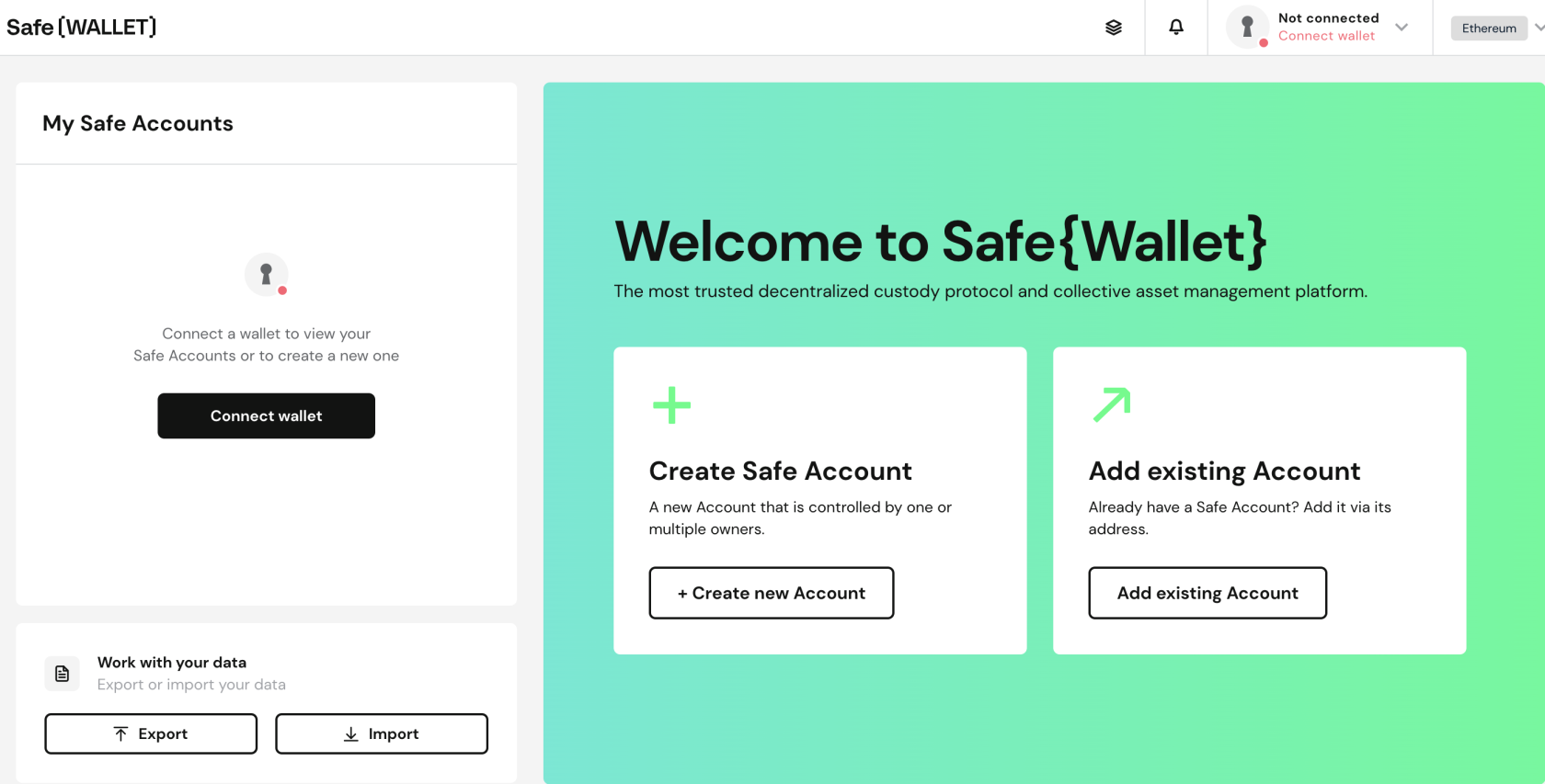
- Нажмите кнопку [Подключить].
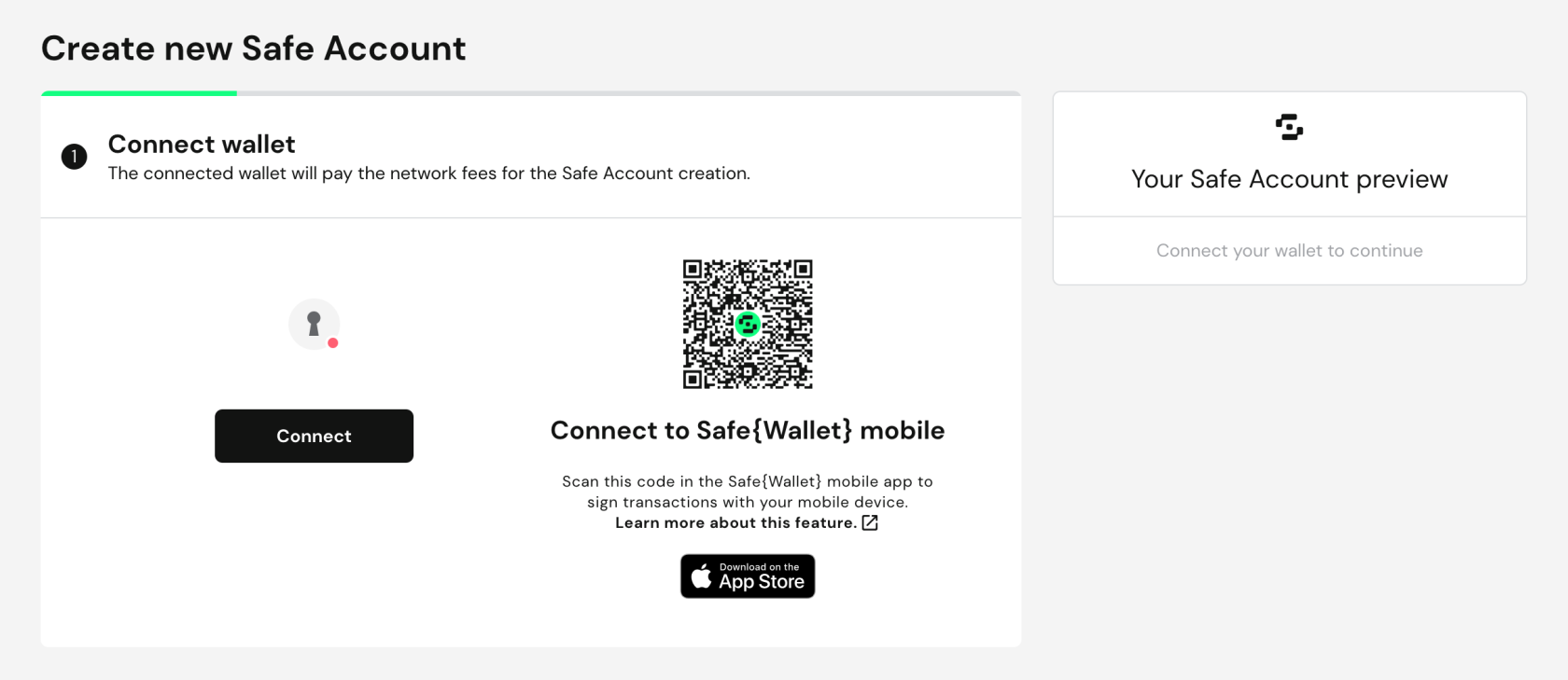
- Выберите значок [OKX].
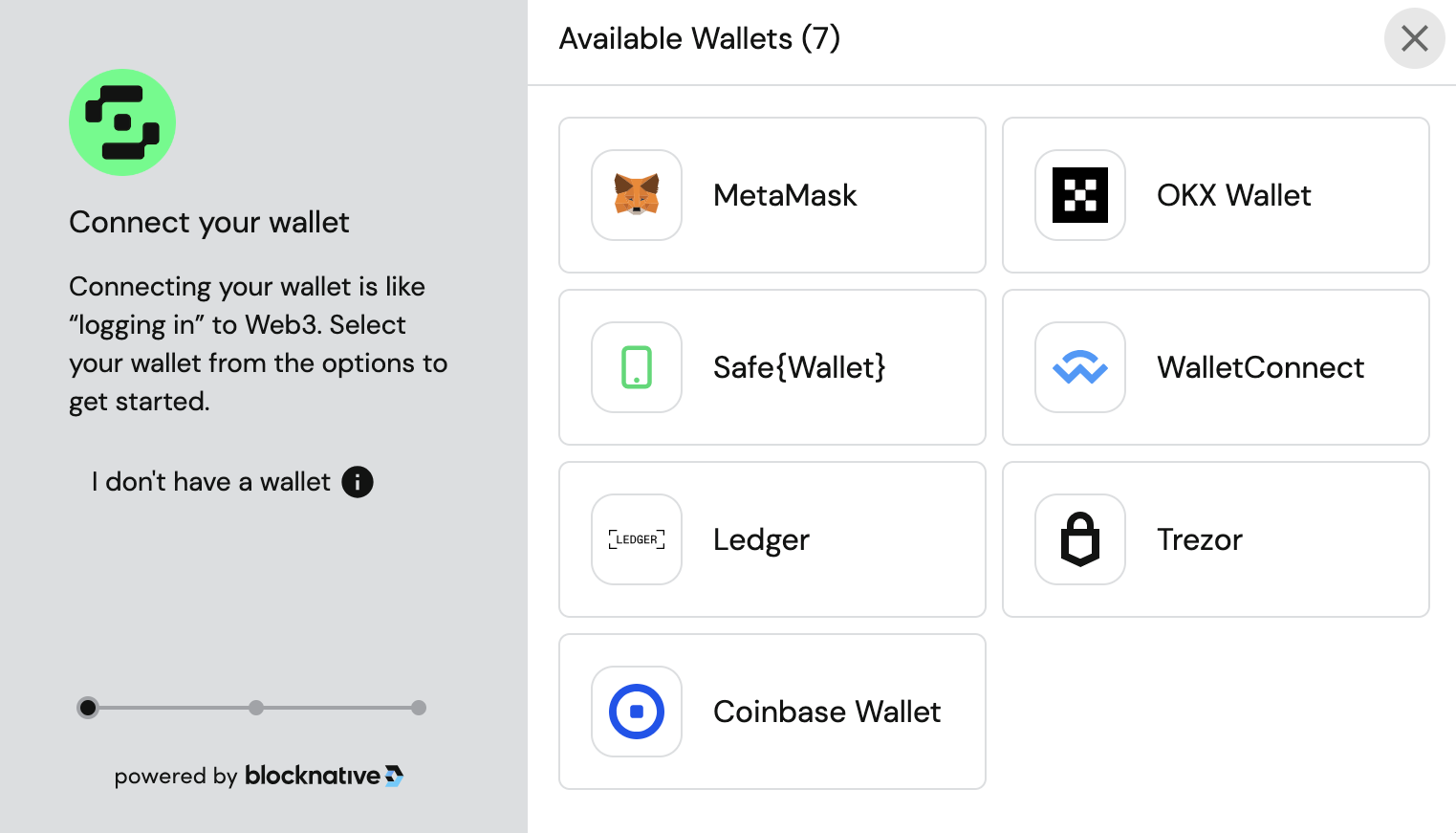
- В браузерном расширении OKX Wallet появится сообщение [Подключить кошелек]. Продолжите, нажав [Подключить].
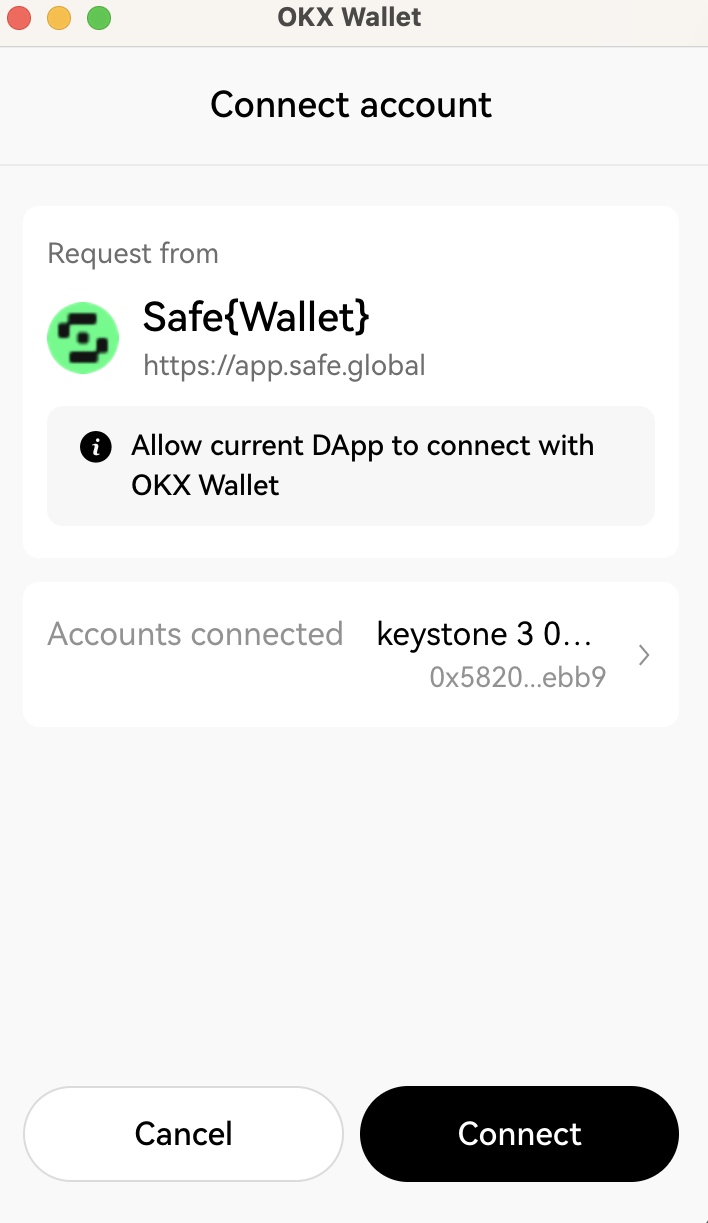
Присвоение имени вашему Safe Wallet
Добавление второго ключа владельца
- Нажмите [Добавить нового владельца], затем перейдите к значку QR-кода.
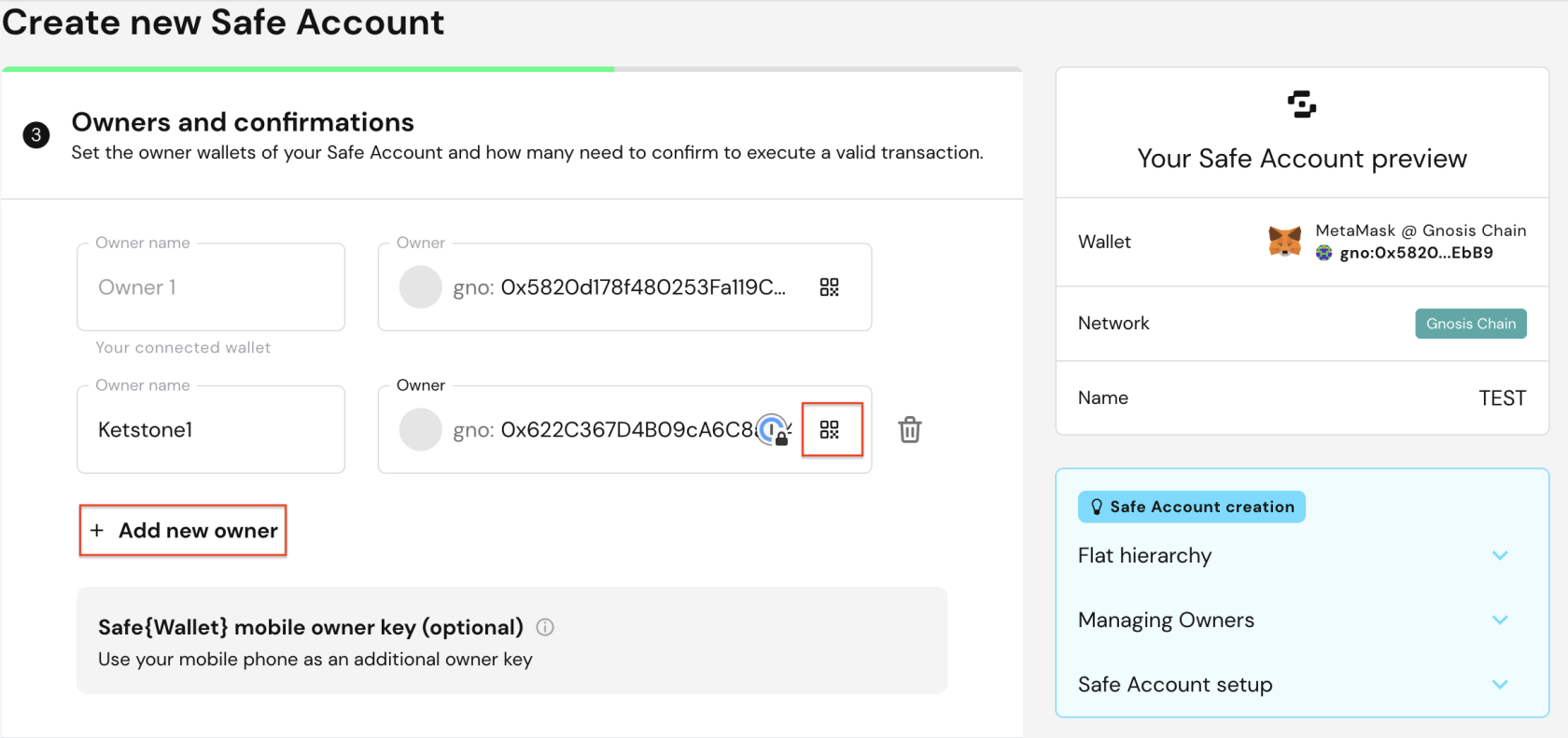
-
Откройте ваш кошелек Keystone, перейдите в раздел [ETH] на главной странице и выберите адрес. Чтобы избежать дублирования, выберите альтернативный аккаунт, так как изначально при подключении Keystone к OKX был выбран первый аккаунт.
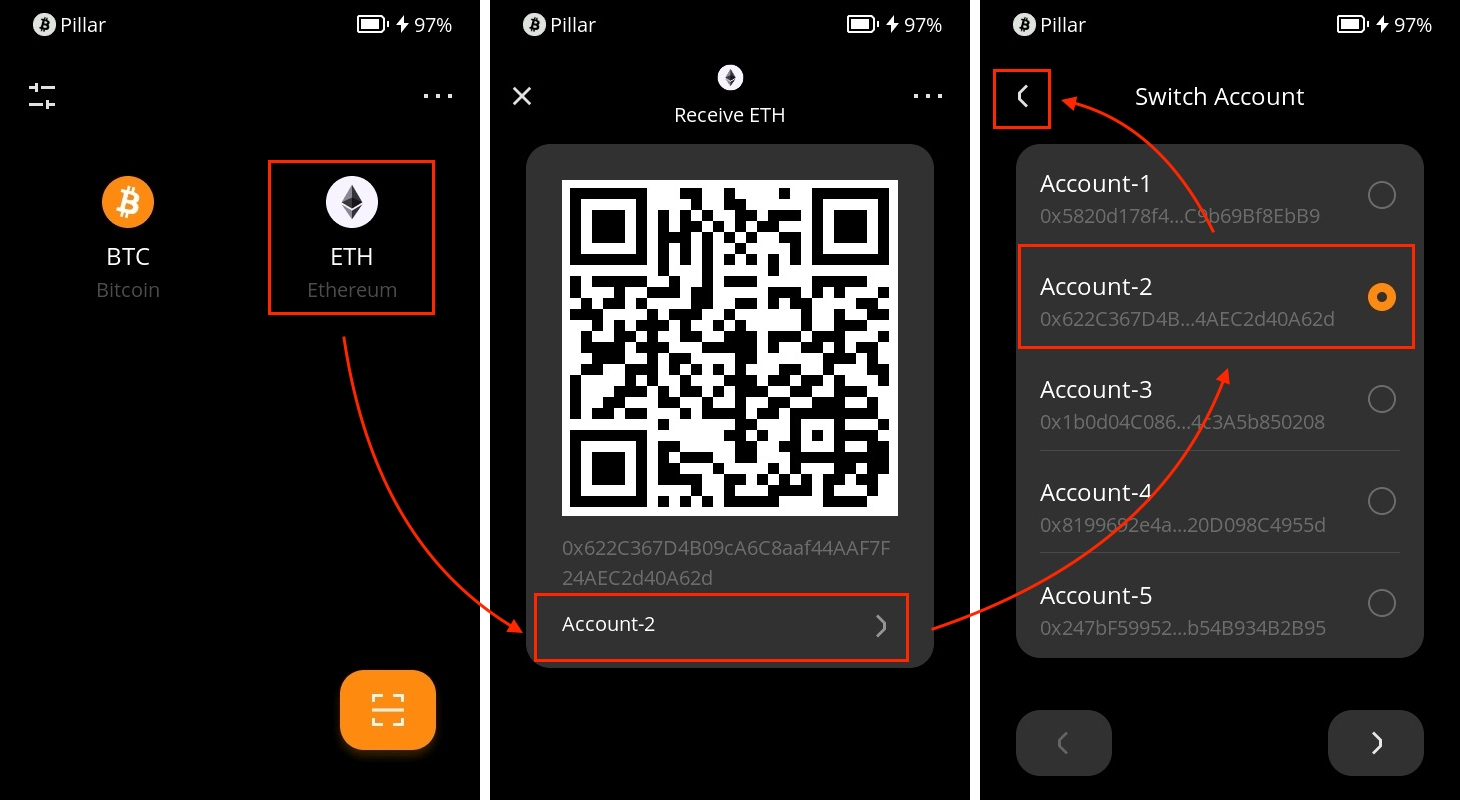
- В веб-кошельке Safe используйте камеру вашего компьютера, чтобы отсканировать QR-код выбранного адреса. Это успешно добавит адрес.
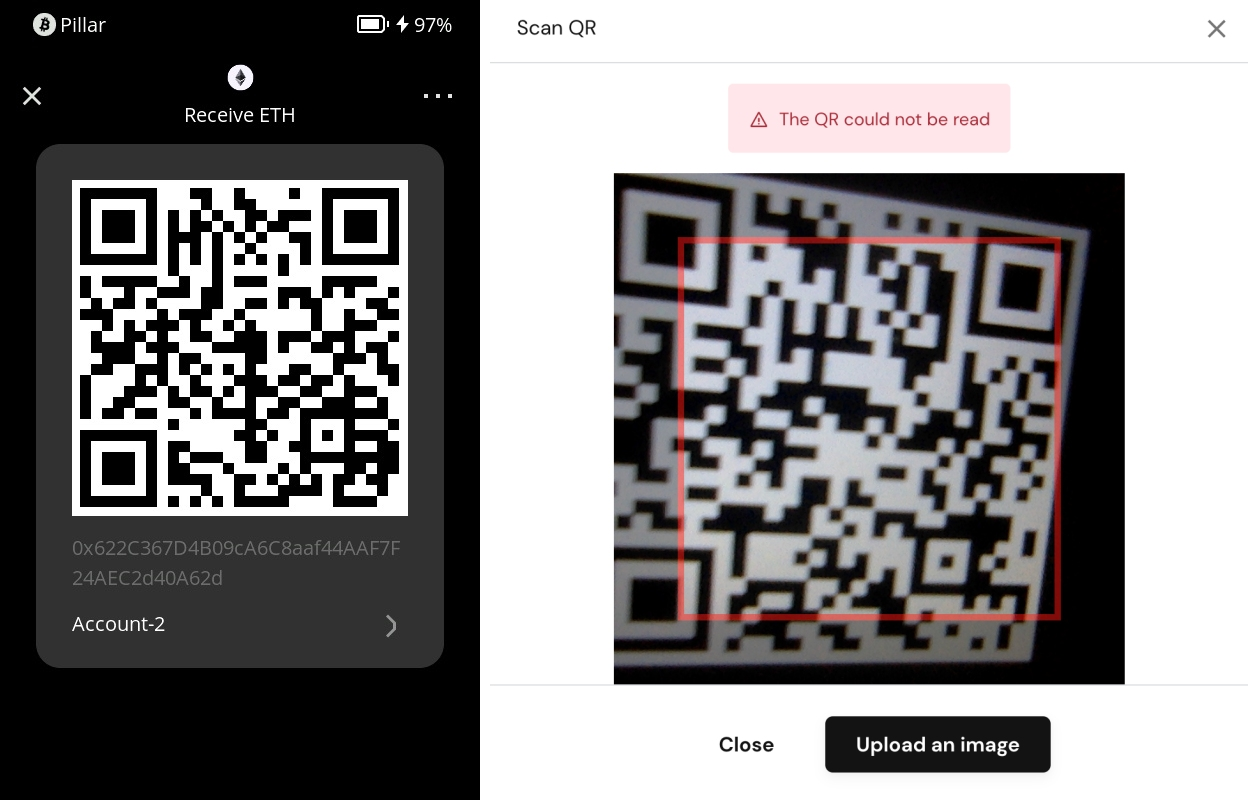
- Продолжите, прокрутив страницу вниз, установите количество пороговых подписей и нажмите [Далее]. Например, если вы настроили кошелек с мультиподписью 1/2, как в примере, для выполнения транзакции в этом кошельке потребуется подпись только одного владельца. С другой стороны, если вы установите порог 2/2, для успешной трансляции транзакции будут необходимы подписи обоих владельцев.
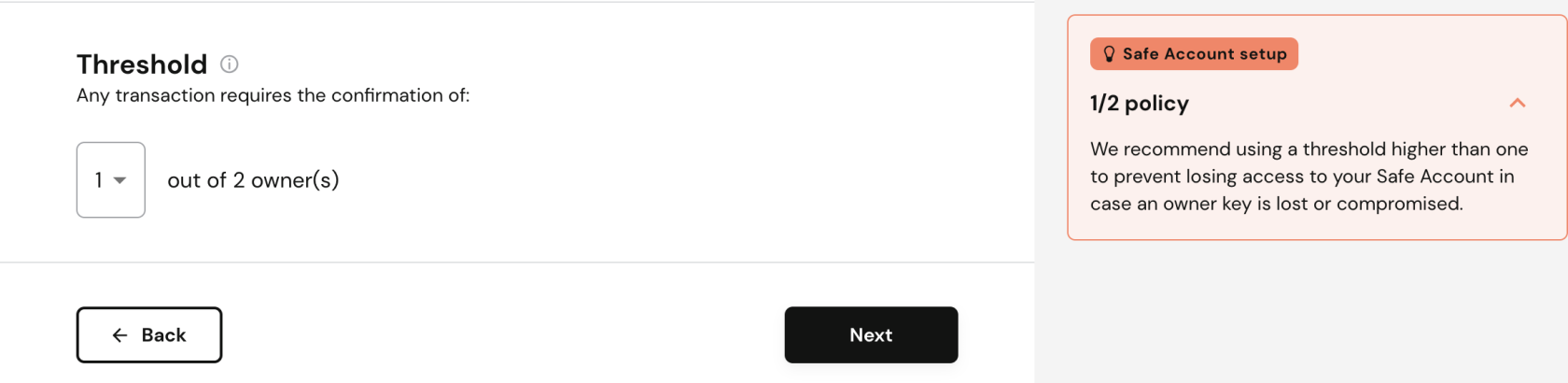
Обзор и подтверждение
- Тщательно проверьте детали вашего кошелька с мультиподписью. Укажите предпочтительный метод оплаты для внесения комиссии за создание кошелька. Завершите этот шаг, нажав [Далее].